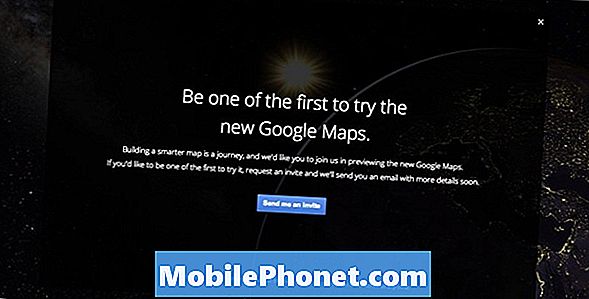หนึ่งในคุณสมบัติที่ดีที่สุดของ Apple TV ใหม่ (รุ่นที่ 4) ไม่ชัดเจน - คุณสามารถจับคู่ชุดหูฟังบลูทู ธ เข้ากับทีวีที่เงียบสนิท! อย่างไรก็ตามมันไม่ง่ายนักดังนั้นเราจึงได้รวบรวมคำแนะนำเพื่อแสดงวิธีเชื่อมต่อหูฟังบลูทู ธ เข้ากับ Apple TV ของคุณ
หูฟังไร้สายแม้จะเป็นเป้าหมายอย่างชัดเจนที่ผู้ดูทีวีก็ยังมีอยู่ในขณะนี้ เป็นที่นิยมกับใครก็ตามที่ชอบดูทีวีในเวลากลางคืนเมื่อเด็ก ๆ หรือคู่สมรสของพวกเขาเข้านอนพวกเขามักจะขายของยาก - ส่วนใหญ่ต้องขอบคุณการจับคู่เครื่องส่งสัญญาณ (เชื่อมต่อกับโทรทัศน์ของคุณ) และเครื่องรับ (หูฟังของคุณ)

และถึงแม้ว่าจะใช้งานได้ก็ต่อเมื่อคุณมีแจ็คที่ถูกต้องทางด้านหลังของโทรทัศน์ หากคุณไม่ปกติคุณจะต้องเป็นแอมป์หรือตัวรับสัญญาณราคาแพง นั่นคือการเปลี่ยนแปลงกับ Apple TV รุ่นล่าสุด
Apple TV นี้ไม่ใช่ระบบแรกที่ให้คุณฟังเนื้อหาผ่านหูฟัง - ได้รับการสนับสนุนหลากหลายสำหรับหูฟังด้วย Rokus, PS4 และ Xbox One ล่าสุด อย่างไรก็ตามแตกต่างจากระบบเหล่านั้น Apple TV จะทำงานร่วมกับหูฟังบลูทู ธ ไร้สายเกือบทุกรุ่นในตลาด
อาจชัดเจน แต่เพื่อให้ใช้งานได้คุณจะต้องใช้ Apple TV รุ่นล่าสุด (รุ่นที่ 4 - รุ่น 2015) อาจเป็นรุ่น 32GB หรือ 64GB ก็ได้ นอกจากนี้คุณจะต้องมีชุดหูฟังบลูทู ธ ซึ่งสามารถเป็นหูฟังแบบใส่ในหูหรือแบบครอบหู
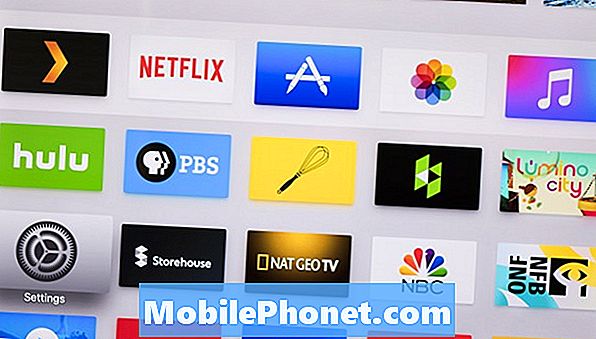
เช่นเดียวกับอุปกรณ์ iOS อื่น ๆ (ไม่เป็นไรเทคนิคนี้ใช้ตัวแปรพิเศษที่รู้จักกันในชื่อ tvOS) Apple TV มีแอปตั้งค่า ใช้ทัชแพดบนรีโมทคอนโทรล ATV ของคุณนำทางไปยังแอปการตั้งค่าของกล่องอัจฉริยะ กดลงเพื่อเข้าสู่การตั้งค่า
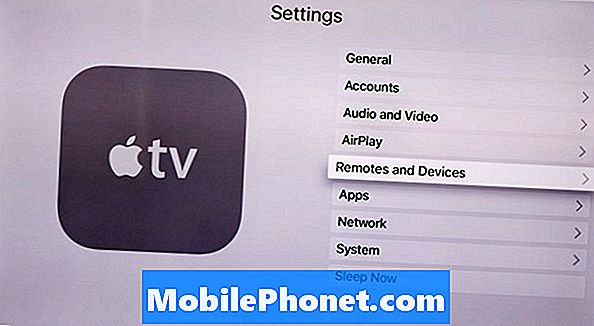
เมื่ออยู่ในแอปการตั้งค่าคุณจะต้องปัดลงจนกว่าคุณจะพบรีโมทและอุปกรณ์ เมนูนี้เป็นที่ที่คุณสามารถปรับแต่งการตั้งค่าการควบคุมระยะไกลของ Apple TV ได้เช่นการปัดนิ้วผ่านทัชแพดอย่างรวดเร็วจะส่งโฟกัสของคุณผ่านหน้าจอ

เมื่อคุณอยู่ในเมนูรีโมทและอุปกรณ์คุณจะมีรายการตัวเลือกใหม่ นอกเหนือจากการจับคู่รีโมตใหม่กับ ATV ของคุณแล้วจะมีส่วนที่อ่านบลูทู ธ ซึ่งเป็นตำแหน่งที่คุณต้องการเพื่อเชื่อมต่อหูฟังบลูทู ธ ของคุณกับ Apple TV

บนหน้าจอ Bluetooth จะมีรายการอุปกรณ์ที่คุณจับคู่กับ Apple TV ก่อนหน้านี้ หากคุณยังไม่ได้จับคู่อะไรสิ่งเดียวที่คุณจะเห็นคือรายชื่อสำหรับการควบคุมระยะไกลของ ATV (ทำงานผ่านบลูทู ธ เพื่อควบคุม Apple TV ไม่ใช่ IR เหมือนรุ่นก่อน ๆ )
ขั้นตอนต่อไปคือการส่งอุปกรณ์เสียงบลูทู ธ ของคุณ (หูฟังลำโพงสิ่งที่คุณพยายามเชื่อมต่อ) เข้าสู่โหมดการจับคู่ นี่คือโหมดที่หูฟังของคุณจะส่ง“ Hello! พิเศษ ฉันต้องการเชื่อมต่อ!” สัญญาณไปยังอุปกรณ์ใด ๆ ในห้อง Apple TV ของคุณจะได้ยินสัญญาณนี้และชื่อหูฟังของคุณ (อาจเป็นแบรนด์หรือชื่อรุ่น) จะปรากฏในรายการภายใต้“ อุปกรณ์อื่น ๆ ” เพียงแค่ปัดลงจนกว่าจะมีการเน้นและกดลงบนทัชแพดเพื่อเลือก มัน.

นั่นคือทั้งหมดที่คุณต้องทำเพื่อเชื่อมต่อ หากคุณใช้หูฟังสำหรับ Apple TV เท่านั้นพวกเขาจะเชื่อมต่ออัตโนมัติทุกครั้งที่คุณเปิดเครื่องในอนาคต หากคุณสลับไปมาและใช้กับอุปกรณ์อื่น ๆ เช่น iPhone หรือแล็ปท็อปของคุณอย่างไรก็ตามพวกเขาอาจไม่
หากสิ่งนั้นเกิดขึ้นกับคุณเพียงทำซ้ำขั้นตอนข้างต้น - ยกเว้นเวลานี้คุณจะเห็นชื่อหูฟังของคุณภายใต้“ อุปกรณ์ของฉัน” เพียงแค่เลือกและคลิกและคุณจะเห็นหน้าจอด้านบนซึ่งคุณสามารถเชื่อมต่อได้ หรือลบ (ลืม) อุปกรณ์ของคุณทั้งหมด (ถ้าคุณ“ ลืม” มันคุณสามารถจับคู่มัน: ไม่มีอะไรถาวรที่นี่)
ตามค่าเริ่มต้น Apple TV จะอ่านประเภทของทีวีที่คุณเชื่อมต่อผ่านสาย HDMI (มีข้อมูลจำนวน จำกัด ที่เดินทางทั้งสองทางผ่านสายวิดีโอ) มันจะตัดสินใจว่าจะส่งรหัสอะไรไปที่รีโมตคอนโทรลของคุณและภายในไม่กี่วินาทีหลังจากที่เชื่อมต่อรีโมต ATV ของคุณสามารถเปิดทีวีและควบคุมการตั้งค่าระดับเสียงได้

เมื่อคุณต่อชุดหูฟังบลูทู ธ เข้าด้วยกันปุ่มปรับระดับเสียงของรีโมตจะควบคุมระดับเสียงบนหูฟังแทนโทรทัศน์ เนื่องจากคุณจะไม่เห็นการแสดงระดับเสียงของทีวีอีกต่อไปจึงมีขนาดเล็กปรากฏขึ้นที่มุมขวาบนของหน้าจอ Apple TV เพื่อให้คุณรู้ว่าคุณอยู่ที่ไหนด้วยระดับเสียง
และนั่นมัน! หมายเหตุ: คุณสามารถมีหูฟังบลูทู ธ ชุดหูฟังและลำโพงหลายตัวที่“ จับคู่” (อยู่ในรายการภายใต้“ อุปกรณ์ของฉัน”) ในคราวเดียว แต่มีเพียงหนึ่งตัวเท่านั้นที่สามารถใช้งานได้ - คุณสามารถสลับได้ สิ่งหนึ่งที่ต้องระวังคือคุณสามารถมีคอนโทรลเลอร์บลูทู ธ ได้เพียงหนึ่งอันและอุปกรณ์เสียงบลูทู ธ หนึ่งอันและทำงานในเวลาเดียวกัน โดยทั่วไป ATV รุ่นที่สี่สามารถรองรับตัวควบคุมบลูทู ธ ที่แยกต่างหาก (ดังนั้นคุณสามารถเล่นเกมแบบหัวต่อหัวหรืออะไรก็ได้) - แต่ถ้าคุณจำเป็นต้องใช้ระบบเสียงบลูทู ธ ด้วย